CentOS 8 chính thức phát hành vào ngày 24/09/2019 mang đến một phiên bản tuyệt nhất từ trước đến nay..Ở phiên bản này có rất nhiều thay đổi lớn, chủ yếu nhắm vào hiệu năng, khả năng mở rộng bảo mật và thêm rất nhiều tính năng khác. Để hiểu rõ hơn về phiên bản này, hãy tham khảo bài viết dưới đây nhé!
Giới thiệu điều hành CentOS 8
CentOS là viết tắt của cụm từ “Community Enterprise Operating System”. CentOS là một hệ điều hành miễn phí 100%, có nguồn gốc từ bản phân phối Red Hat Enterprise Linux (RHEL).
Khi nhắc tới Linux, hệ điều hành CentOS là một cái tên nổi bật. Điều này là bởi vì nó là một bản sao của bản phân phối Linux dành cho doanh nghiệp lớn nhất hiện nay: Red Hat Enterprise Linux (RHEL).
CentOS chính thức phát hành phiên bản thứ 8 vào 24/9/2019, bình quân khoảng 6 tháng sẽ có một bản cập nhật. Ở phiên bản này có rất nhiều thay đổi lớn, chủ yếu nhắm vào hiệu năng, khả năng mở rộng bảo mật và thêm rất nhiều tính năng khác

CentOS 8 hỗ trợ khởi động an toàn hoặc máy ảo sử dụng hình ảnh được ký bằng mật mã để đảm bảo tính toàn vẹn.
Hệ điều hành CentOS 8 hiện đang thuộc top những bản phân phối Linux rộng rãi nhất hiện nay trên thế giới. Nó được giới IT đánh giá rất cao nhờ những ưu điểm sau đây:
CentOS có rất nhiều tính năng hỗ trợ được phát triển và xây dựng từ chính cộng đồng đã tạo ra nó.
Do có tính tương đồng với RHEL nên CentOS là một môi trường rất tốt để lập trình.
CentOS 8 có khả năng vận hành tốt, mượt mà trên các mainframe, đặc biệt là GUI, KDE, GNOME,…
CentOS 8 tạo ra một môi trường giống như trên desktop, rất đơn giản . Bạn có thể sử dụng, tùy chỉnh dễ dàng với sự hỗ trợ của cộng đồng mạng và Red Hat.
Môi trường mà hệ điều hành CentOS tạo ra có tính ổn định cao nên rất được ưa chuộng bởi các doanh nghiệp.
CentOS 8 được Red Hat cung cấp nhiều mã nguồn và trình quản lý gói RPM.
CentOS 8 có nhiều cấp độ bảo mật khác nhau, vì vậy nó là sự lựa chọn an toàn nhất để bảo mật thông tin kinh doanh cho doanh nghiệp.
Một vài cải tiến điều hành CentOS 8
CentOS 8 hỗ trợ khách khởi động an toàn hoặc máy ảo sử dụng hình ảnh được ký bằng mật mã để đảm bảo tính toàn vẹn.
Bạn cần sử dụng lệnh nmcli để quản lý cấu hình mạng thông qua NetworkManager.
Cải thiện quản lý bộ nhớ và hỗ trợ. Ví dụ: CentOS 8 cung cấp hỗ trợ cho địa chỉ bộ nhớ ảo 57 bit (128 PiB) và địa chỉ bộ nhớ vật lý 52 bit (tối đa 4 PiB
RAM). Nhân Linux hỗ trợ thực hiện bảng trang 5 cấp .
Crash dump có thể ghi lại sự cố kernel trong tất cả các giai đoạn khởi động không thể có trên CentOS Linux 7
Bộ lập lịch quy trình thực hiện nhiều cải tiến. Cũng bao gồm lịch trình quá trình thời hạn mới.
Có thể cài đặt và khởi động từ mô-đun bộ nhớ song song không biến động ( NVDIMM ) nftables là một khung của Dự án Netfilter cung cấp tính năng lọc gói, dịch địa chỉ mạng (NAT) và manglin gói khác. Đây là phần cuối tường lửa mặc định trên CentOS 8.
chrony là một triển khai linh hoạt của Giao thức thời gian mạng (NTP). Nó có thể đồng bộ hóa đồng hồ hệ thống với các máy chủ NTP và mặc định trên CentOS 8. ntpd cũ đã biến mất.
LUKS2 để lưu trữ được mã hóa trên CentOS 8
Link tải điều hành CentOS 8
Hướng dẫn cài đặt điều hành CentOS 8
Sau khi khởi động vào chế độ cài đặt của CentOS hệ thống sẽ hiện thị màn hình cài đặt đầu tiên của CentOS 8. Bạn có thể Enter để tiến hành cài đặt ngay hoặc nhờ để tự động vào chế độ cài đặt.
Tại đây chọn tiếp mục Install CentOS Linux 8.0.1905 để cài dặt CentOS 8
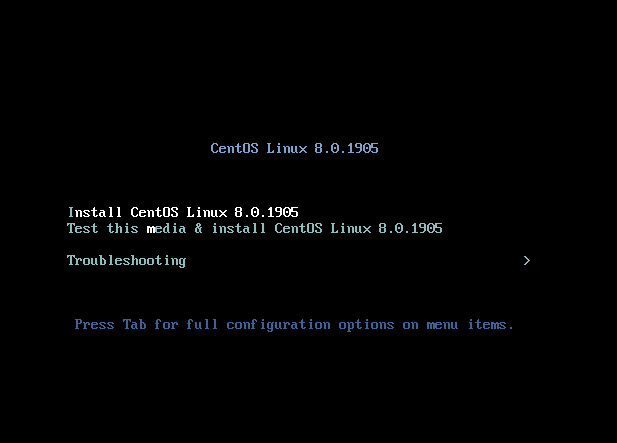
Chọn ngôn ngữ cho hệ điều hành, ở đây chọn English. Sau đó chọn Continute
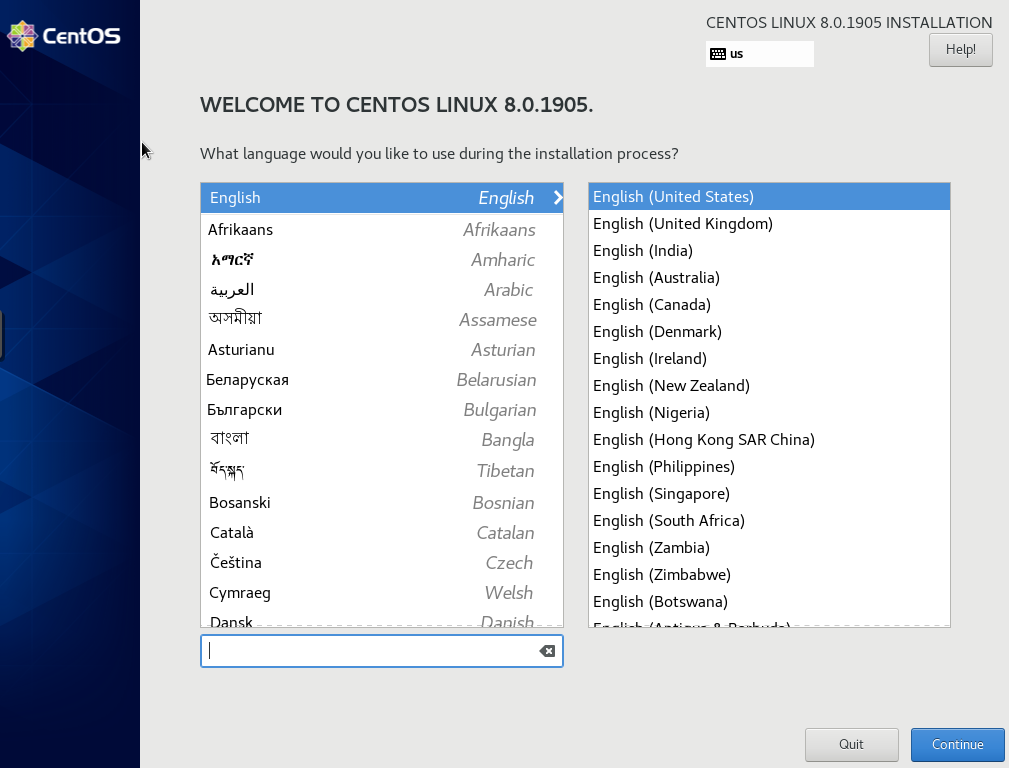
Chọn ổ cứng để cài OS, ở đây lựa chọn mục Installation Destination. Sau đó sẽ có giao diện mới
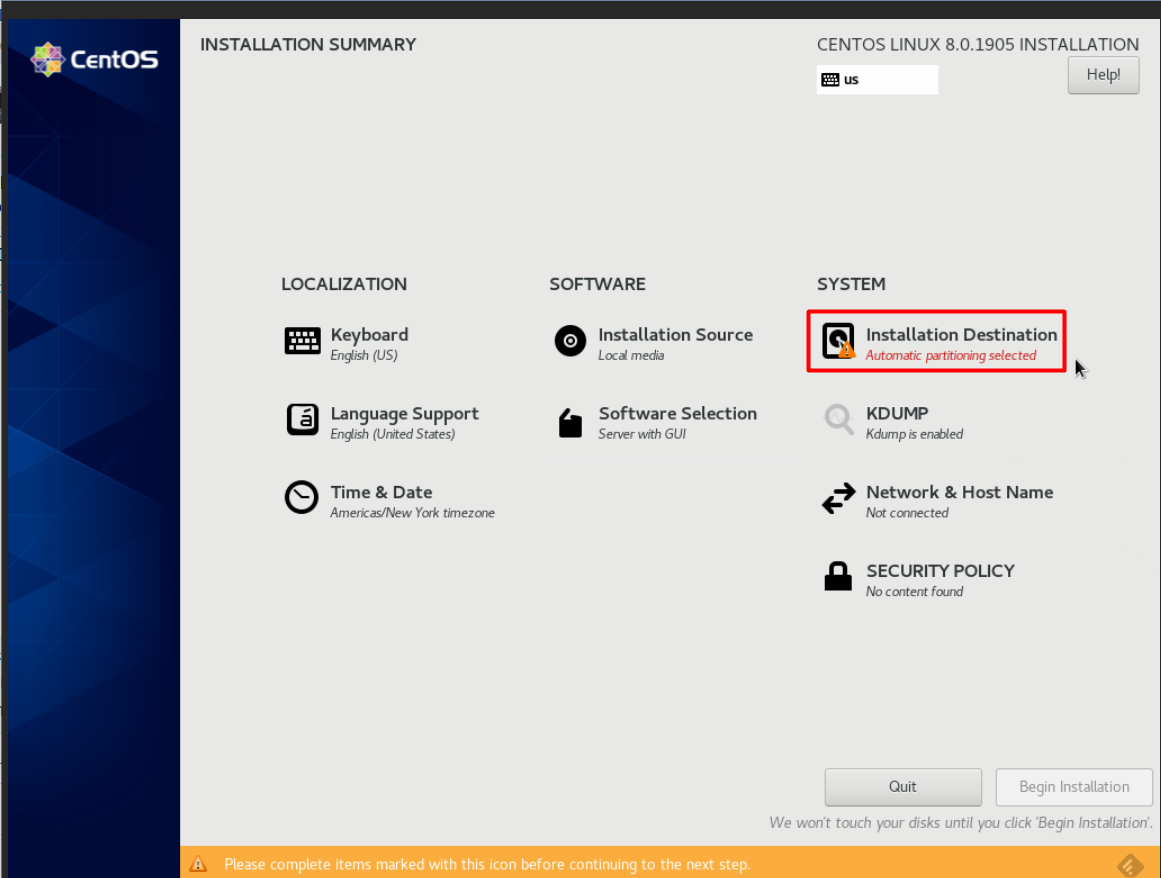
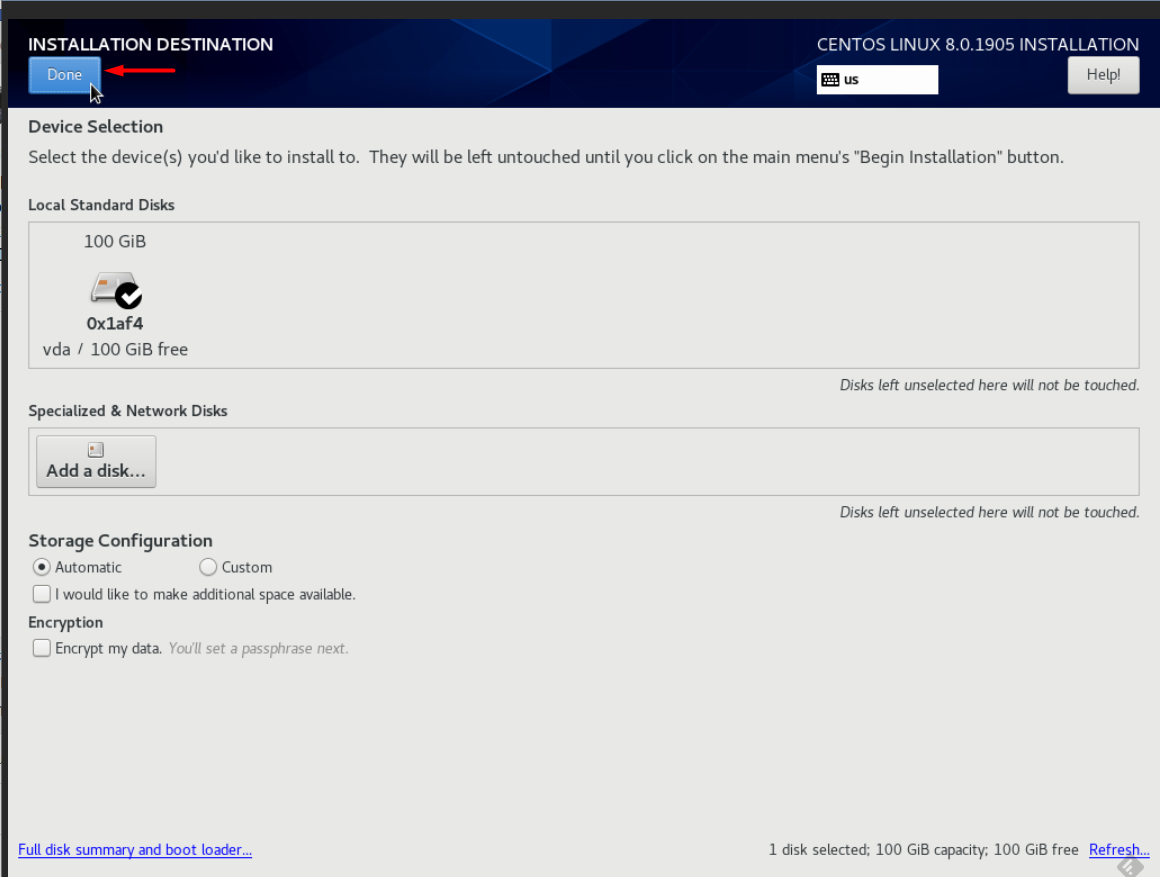
Sau khi chọn Done, ta sẽ quay về giao diện tiếp và chọn mục Software Selection để lựa chọn chế độ không dùng GUI.
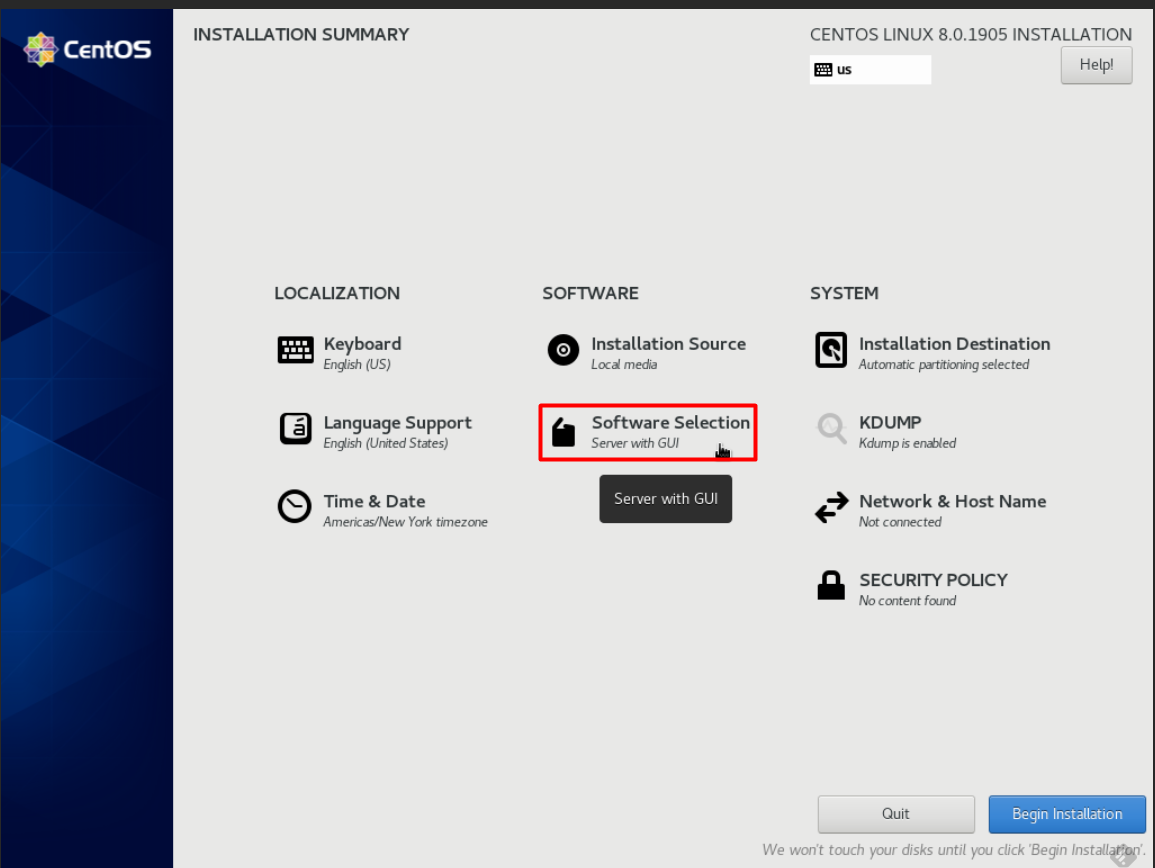
Chọn chế độ Minimal Install để không sử dụng GUI cho hệ điều hành sau này. Sau đó chọn Done.
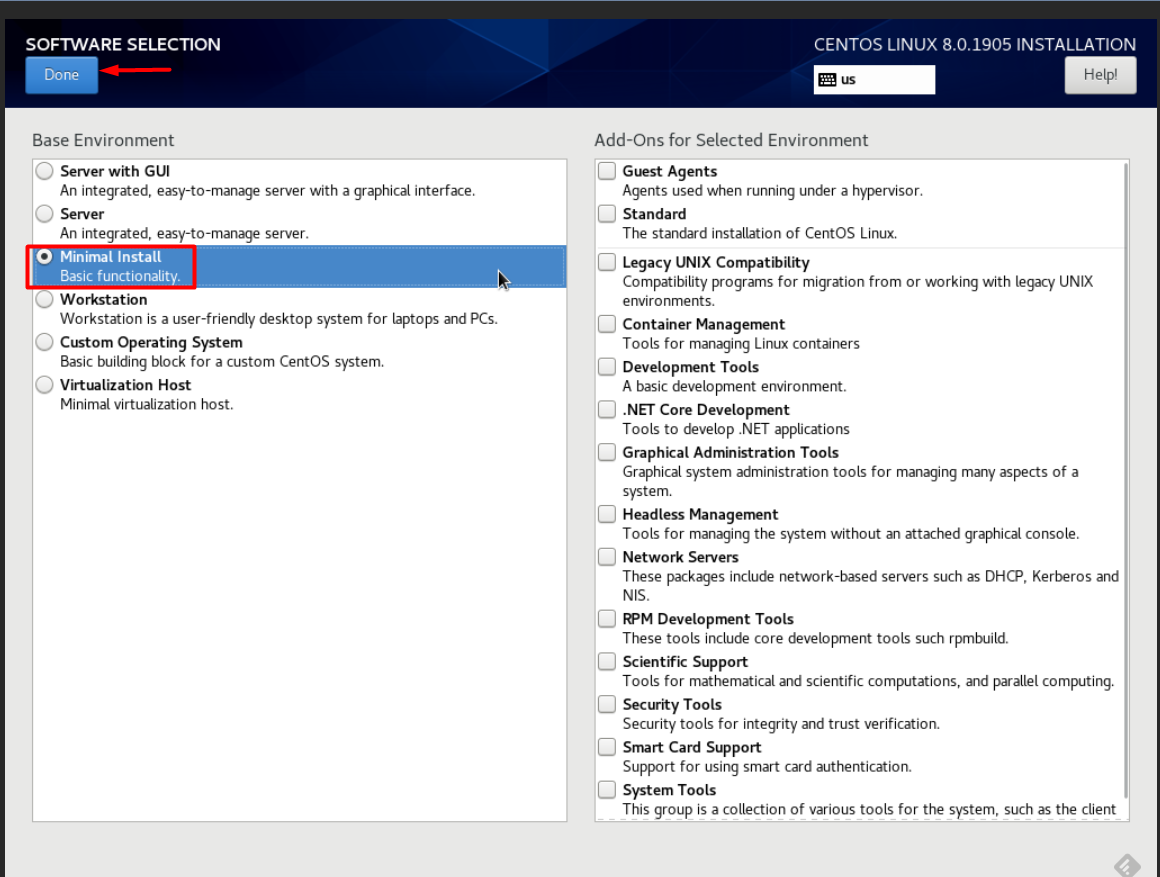
Sau khi chọn Done, ta quay về màn hình lúc trước và chọn Time & Date. Nên chọn timezone chuẩn với giờ Việt Nam, quan sát ở bước tiếp.
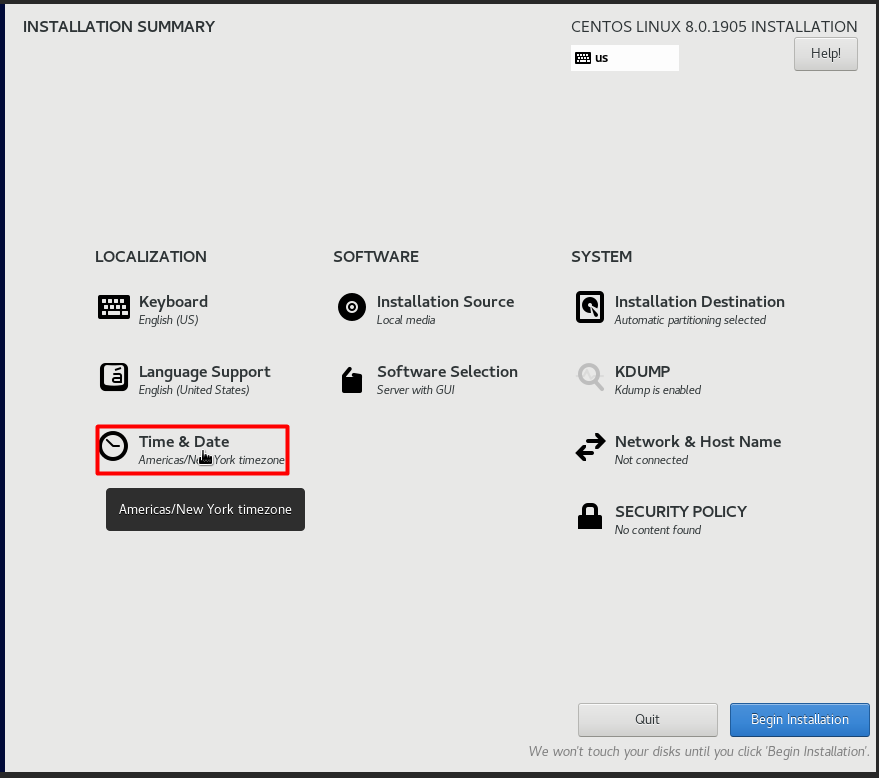
Di chuột vào khu vực Việt Nam ở bản đò, thanh region và city sẽ tự chọn đúng chuẩn. Sau đó chọn Done.
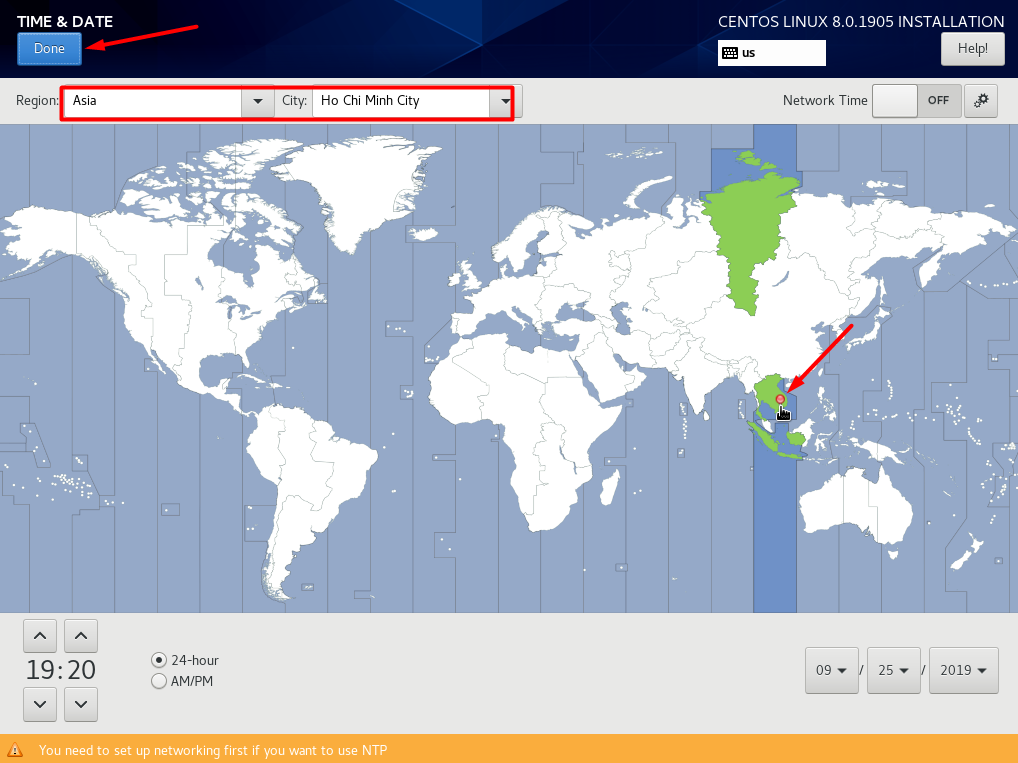
Sau khi chọn Done, màn hình sẽ quay về danh sách các thiết lập. Tiếp tục chọn Network & Host Name để cấu hình IP và hostname.
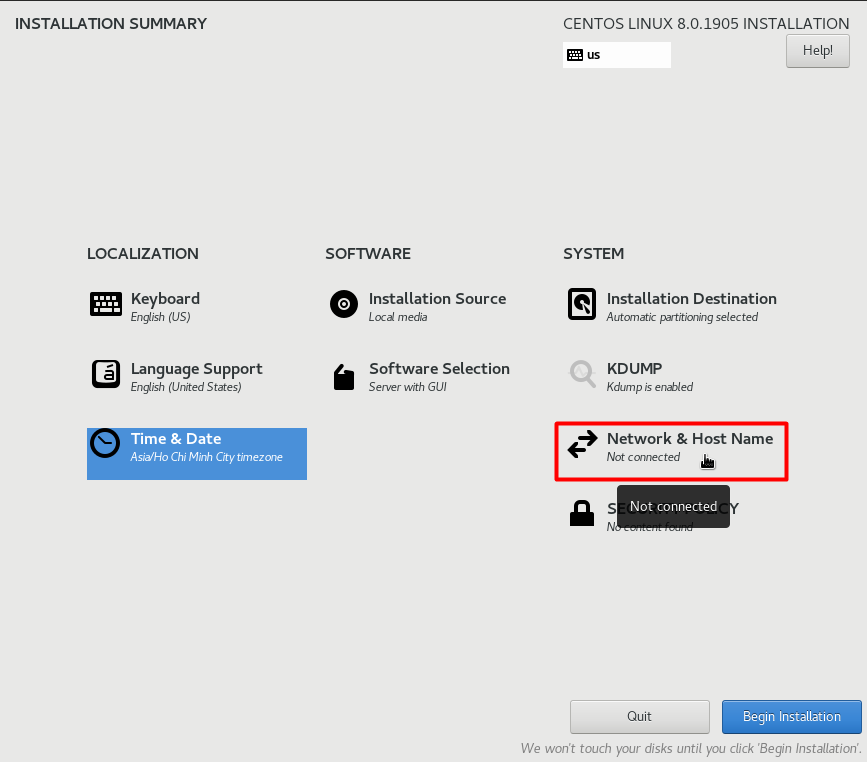
Sau khi chọn Network & Host name ta sẽ có giao diện chọn hostname và IP bên dưới. Ta click vào nút OFF để máy có kết nối về network.
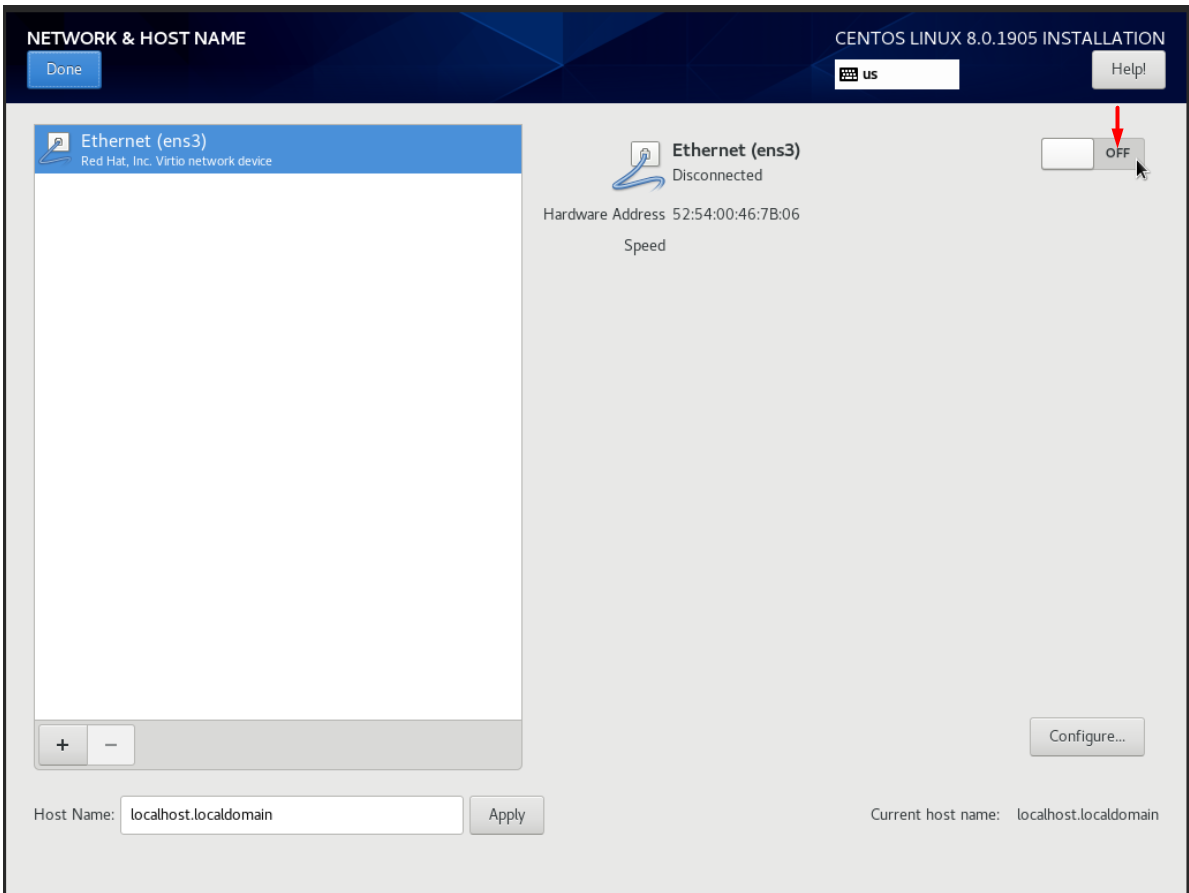
Sau đó nhập hostame tùy thích và chọn Apply
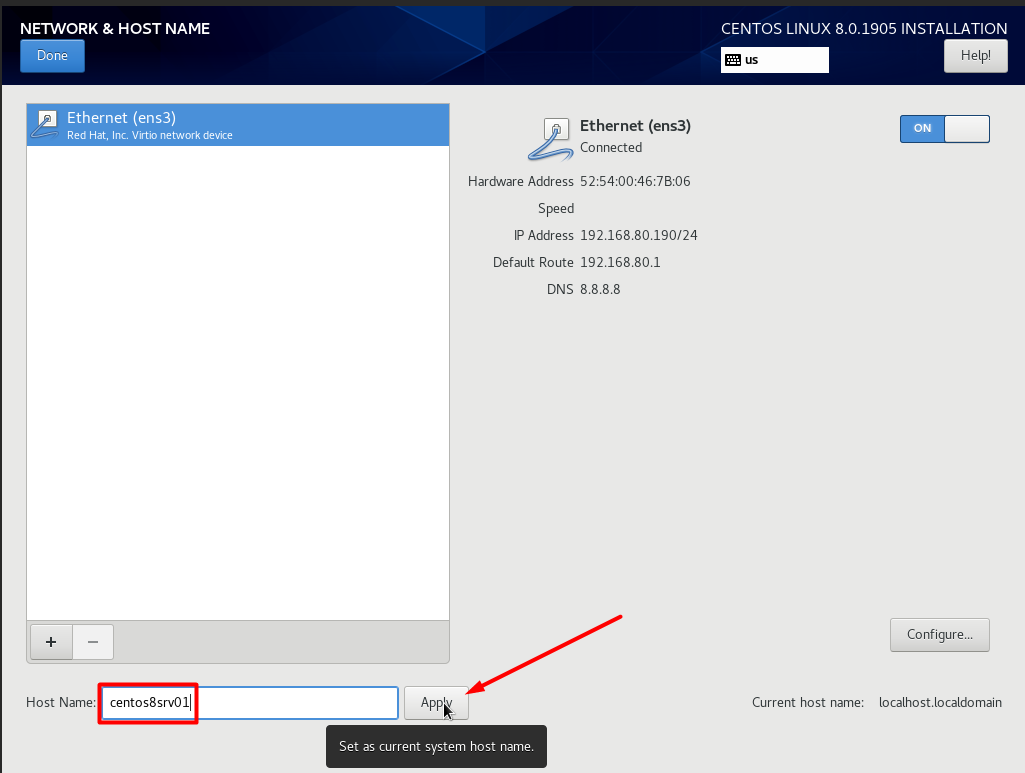
Tiếp tục chọn mục Configure để cấu hình card mạng ở chế độ start cùng OS.
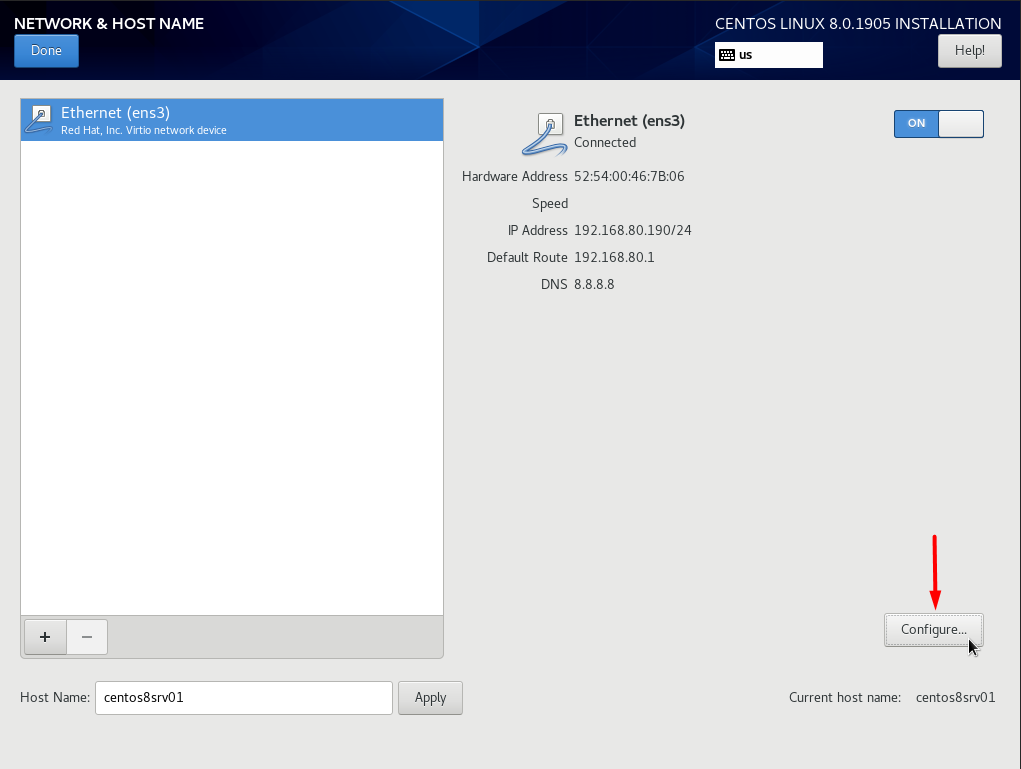
Chọn tab Genaral và tích vào nút Automaticaly Connect to this network when it is avaible
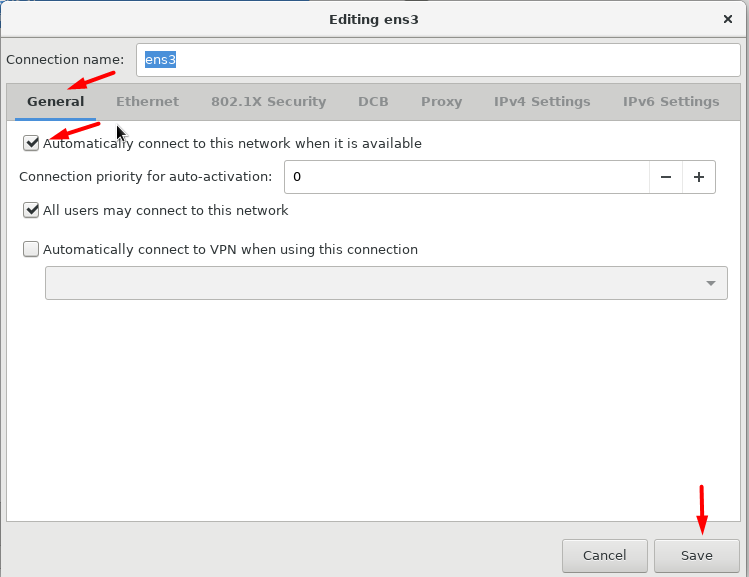
Sau đó chọn Save và chuyển sang màn hình dưới. Tiếp tục chọn Done để quay về màn hình menu chính lúc setup.
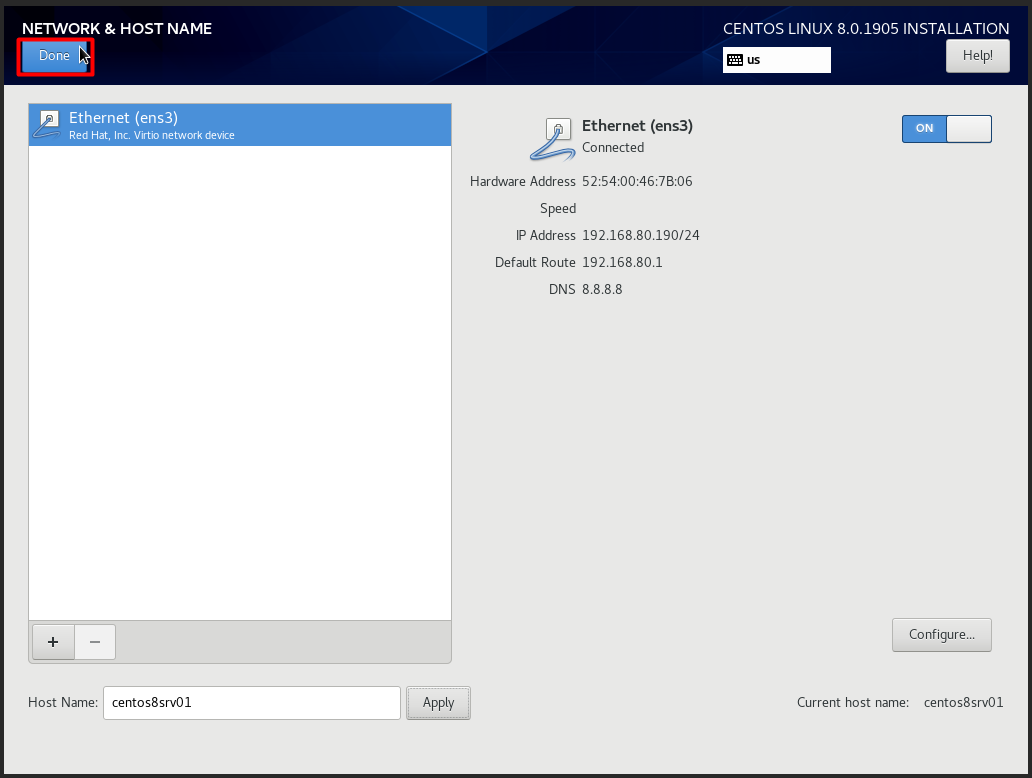
Sau khi về menu chính, ta chọn Begin Instalation để thực hiện cài đặt.
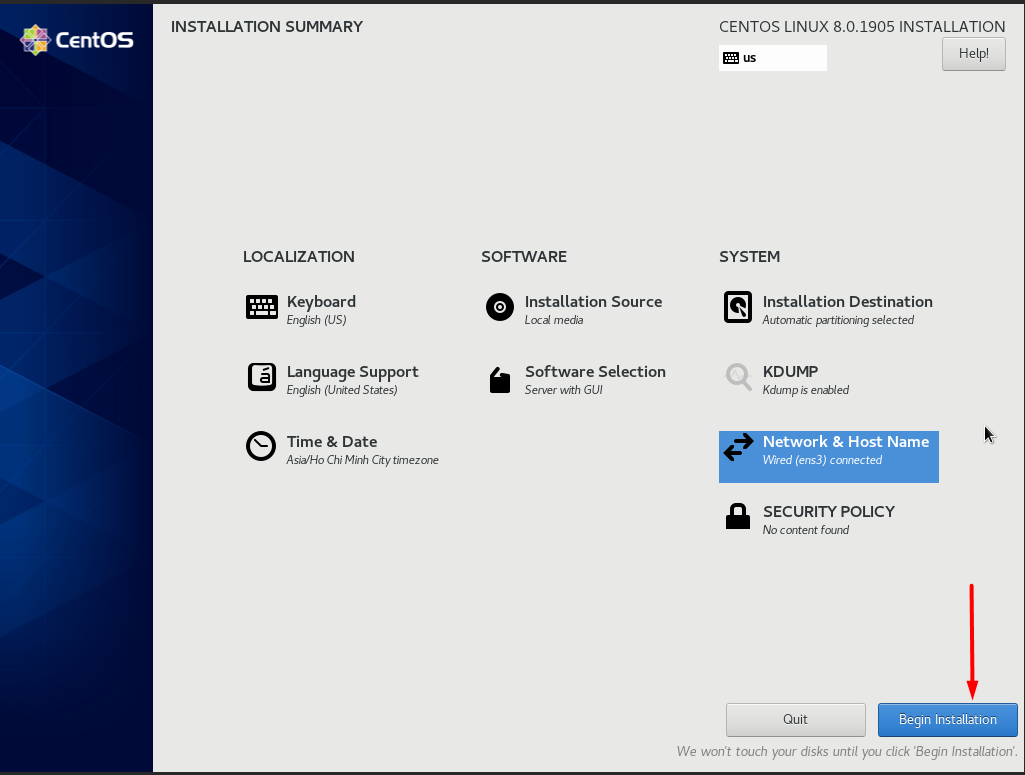
Sau đó nhập mật khẩu cho tài khoản root và chờ các bước cài đặt diễn ra. Lưu ý ghi nhớ mật khẩu này để dùng cho bước tới.
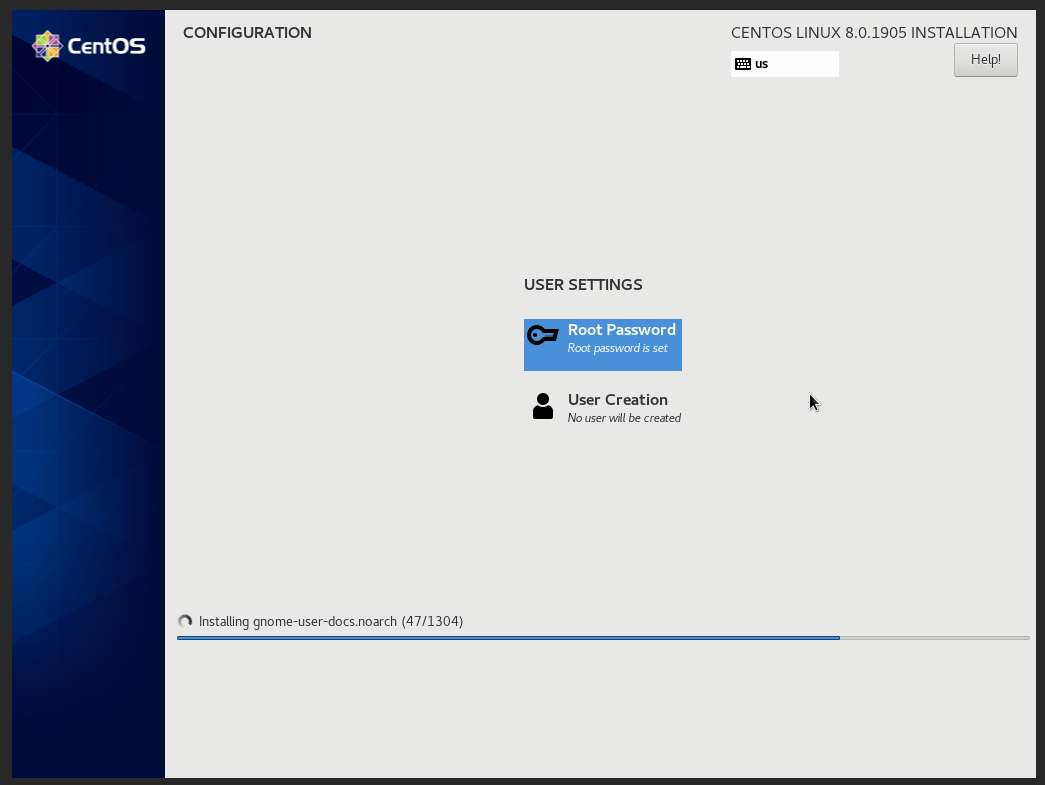
Sau khi cài đặt hoàn tất, tầm khoảng 10-15 phút, ta sẽ có màn hình dưới.
Chọn nút Reboot để máy khởi động lại và bắt đầu đăng nhập vào OS với tài khoản root và mật khẩu nhập trươc đó.
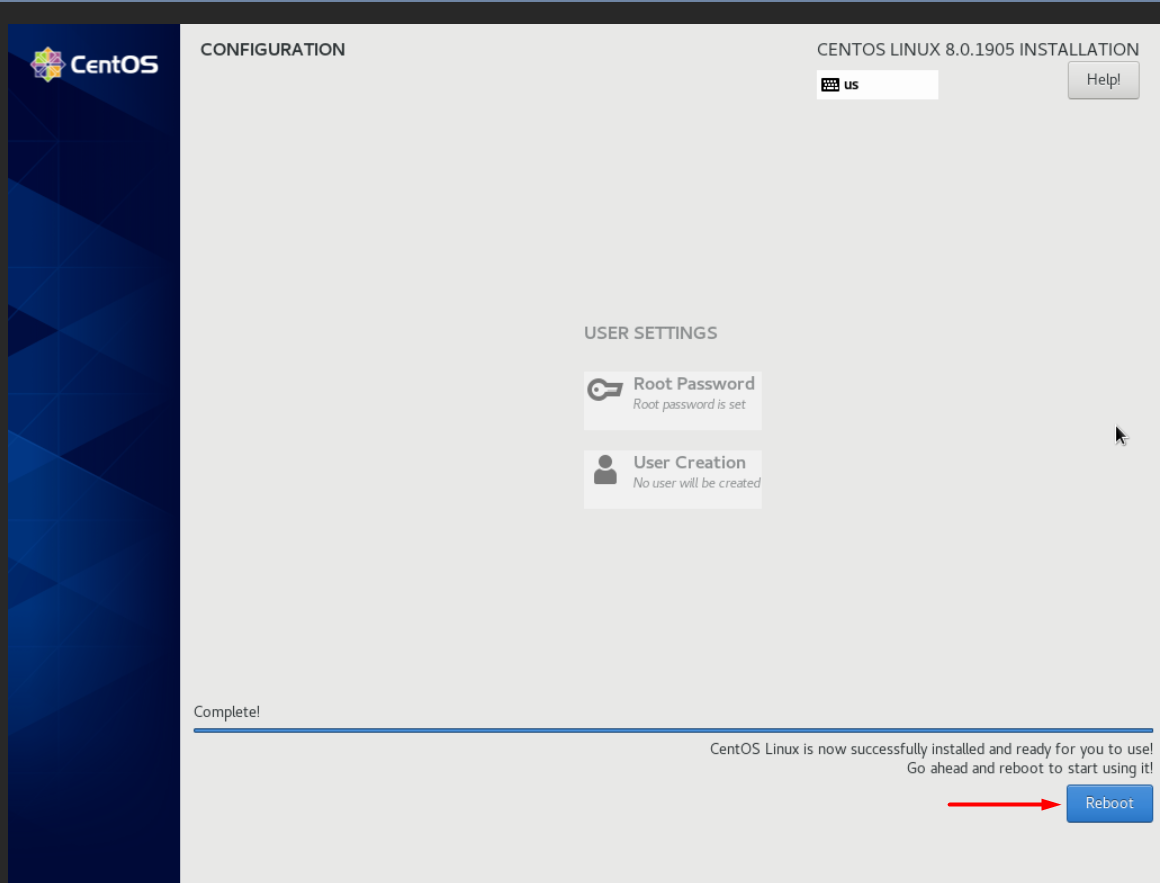
Sau khi cài xong, máy sẽ khởi động lại và xuất hiện giao diện để ta nhập tài khoản & mật khẩu.
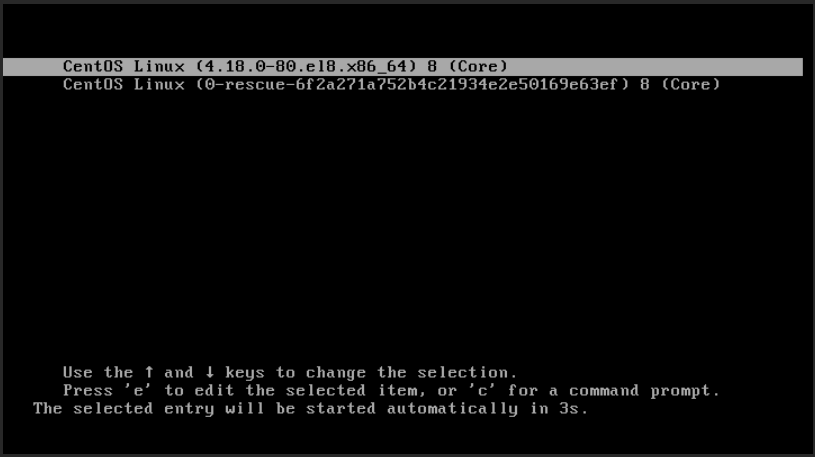
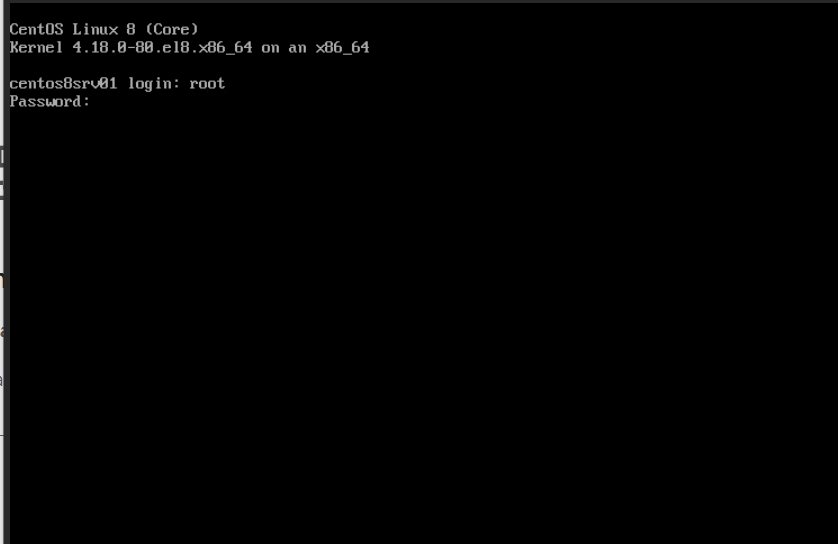
Sau khi nhập thành công, kiểm tra IP và kernel của máy CentOS8 bằng các lệnh ip a để biết IP và uname -rms để biết phiên bản kerenl
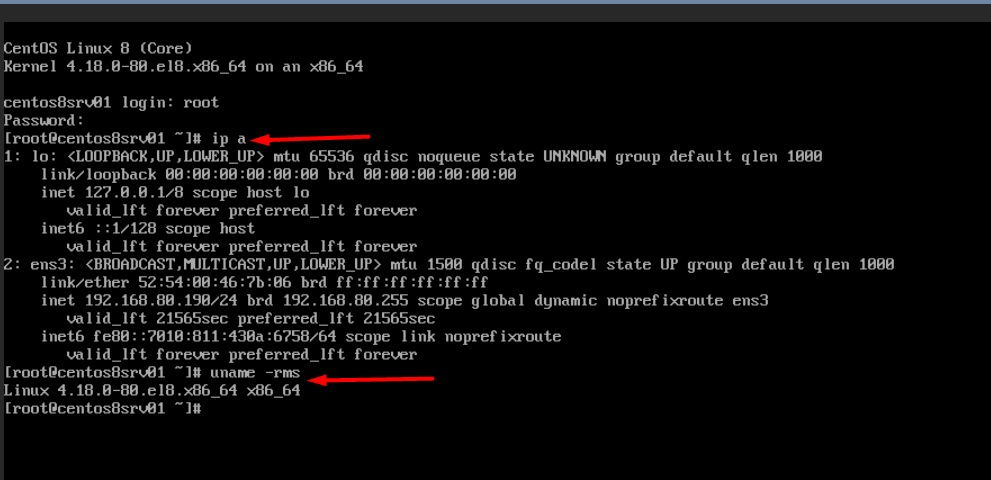


Tin tức mới
Hướng Dẫn Cài Đặt Vray 7 For 3ds Max 2025 Chi Tiết A-Á
Bạn đang bối rối không biết cài đặt Vray 7 For 3ds Max 2025 ở...
Hướng dẫn tạo video bằng AI Google Veo 3 mới nhất 2025
Google đã chính thức cho người dùng xài thử Veo 3 – model tạo video...
Hướng dẫn tải AutoCAD 2007 – 2025 trên máy tính miễn phí
Dưới đây là hướng dẫn chi tiết từng bước để tải và cài đặt AutoCAD...